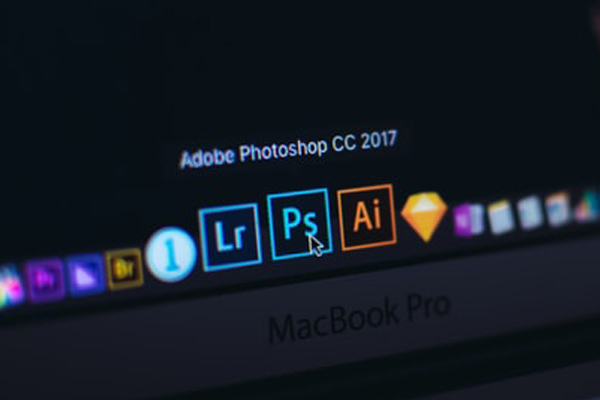پرزنته و شیت بندی معماری به کمک نرم افزار Photoshop
1400/06/13پرزنته و شیت بندی معماری به کمک نرم افزار Photoshop ازشايسـتگي هـاي حـوزه معمـاري مـي باشـد. ايـن شايستگي داراي وظايفي از قبيل: نصب،راه اندازي و انجام تنظيمات اوليـه Photoshop ،كـار بـا مـدهاي رنگـي، بـاز كردن تصوير در برنامه، كار با ابزار استمپ، شبيه سازي، ايجاد text يا متن، وارد كردن فايل اتوكد بـه شـيت فتوشـاپ، كار با ابزار ماسك و نكات تكنيكي پرزانته كردن شيت مي باشد. و با مشاغلي همچون آموزش 3dmaxآموزش اتوكـد و طراحي داخلي و طراحي نما در ارتباط است
اطلاعات دوره
شناسنامه دوره آموزش پرزنته و شیت بندی معماری به کمک نرم افزار Photoshop:
کد بین المللی ISCO)سازمان بین الملی کار) : 1-012-30-3432
طول دوره:2الی 3ماه
مهارت پیش نیاز: ندارد
نوع تدریس: عملی ، نظری
زمان برگزاری دوره: مطابق با انتخاب هنرجو
مخاطبین: دانش آموزان، دانشجویان، علاقمندان به رشته معماری و نقشه کشی
مشاغل مرتبط: طراحی داخلی-آموزش 3 dmax-آموزش اتوکد-طراحی نما-فرمت های پشتیبانی شده برای Import کردن
نوع آموزش: حضوری و غیرحضوری(آنلاین)
سرفصل های دوره آموزشی پرزنته و شیت بندی معماری به کمک نرم افزار Photoshop:
1-نصب و راه اندازی و انجام تنظیمات اولیه Photoshop شامل:
- روش نصب و راه اندازي صحيح برنامه و افزونه هاي مرتبط
- - مقدمات و آشنايي كلي با فضاي كار در نرم افزار
- استانداردهاي مورد استفاده در نرم افزار
- ساخت شيت جديد، ذخيره سازي و در دسترس قرار دادن ابزارها
- باز كردن سند در برنامه
- صادر و وارد كردن فايل هاي مرتبط با مدل Export Import
- حالت هاي چيدمان تصويرها در برنامه
- مد رنگی RGB
- مد رنگی CMYK
- مد رنگی HSB
- مد رنگی GIE LAB
- تغيير مد در تصاوير
- كار پنجره Color picker
- استفاده از پالت Color
- استفاده از نمونه رنگ های موجود (پالت swatches)
- ابزار های بزرگنمایی
- Drag با ابزار zoom
- ابزار Hand
- خطوط مجازی یا خط کش
- انتخاب واحد برای خط کش
- ایجاد خطوط مجازی شبکه ای Grid
- Smart Guides
- ابزار های انتخاب
- لایه ها در نرم افزار فتوشاپ
- مشخصات لایه ها در نرم افزار فتوشاپ
- ابزار انتخاب مستطیل شکل
- ویرایش ناحیه انتخاب شده
- ایجاد فصل مشترک
- ابزار انتخاب بیضوی
- انتخاب معکوس
- ابزار انتخاب Lasso
- ابزار چند ضاعی یا polygonal
- انتخاب با ابزار Magnetic Lasso
- کار شیب رنگ یا Gradient
- ایجاد یک pattern یا بافت دلخواه
- کپی گرفتن ،انتخاب و تغییر نام لایه ها
- ترتیب قرار گیری لایه ها
- Opacity یا شفافیت
- کار با ابزار transform
- اصول روتوش تصاوير
- - ابزارهاي استمپ
- - ايجاد الگوهاي جديد در فتوشاپ
- کار با ابزار Background Eraser
- کار با ابزار Magic Eraser
- ابزار Blur
- نمونه گیری از چند نقطه
- ابزار Dodge
- ابزار Sponge
- ابزار Brush
- اضافه کردن Brush به فهرست
- ساخت قلم موی جدید در فتوشاپ
- ابزارهاي تايپ و نحوه ي فعال كردن آن ها
- - پالت هاي تنظيم فونت، سبك و اندازه نوشته ها –
- اصول ويرايش متن در فتوشاپ
- تنظیم های Effect یا جلوه گذاری لایه ها
- Bevel& Emboss
- زیر مجموعه های Bevel& Emboss
- کار با ابزار stroke
- کار با فیلتر ها
- فیلتر Camera Raw Filter
- فیلتر Vignette
- فیلتر distort (در همریختگی)
- کار با منوی History
- فیلتر Stylize
- روش آماده كردن فايل اتوكد براي ورود به برنامه
- پسوندهاي سازگار با فتوشاپ براي Import
- نحوه ي خروجي گرفتن از برنامه هاي مدل سازي براي ورود به برنامه فتوشاپ
- - وارد كردن فايل اتوكد به شيت فتوشاپ
- وارد کردن فایل PDF به شیت مشکی
- خروجي گرفتن از فايل Revit براي فتوشاپ
7-کار با ابزار ماسک و نکات تکنیکی پرزنته کردن شیت شامل:
- ابزار ماسك و كاربرد آن ها
- - ابزارها و فيلتر هاي در ارتباط با لايه ماسك –
- روش اضافه كردن لايه ماسك به برنامه
- کار با ابزار ماسک
- استفاده از ماسک برای سبک کردن حجم 3Dmax
- ايجاد بازتاب محيط اطراف ساختمان
- وارد كردن پرسوناژ يا درخت به رندر
- ايجاد سايه براي يك درخت
- كار كردن روي پلان اتوكد در برنامه فتوشاپتحليل سايت در فتوشاپ
همین حالا ثبت نام کنید
آموزش توسط اساتید مجرب سازمان فنی و حرفه ای کشور و اساتید با تجربه در بازار کار